台式电脑的音响怎么连接 台式电脑音响线接法
台式电脑作为我们日常生活中必不可少的工具,音响的连接方式是我们在使用过程中常常会遇到的问题,台式电脑音响线的接法是怎样的呢?在连接台式电脑与音响时,我们需要注意一些关键的步骤,以确保音质的清晰与稳定。对于大部分的台式电脑来说,音响线连接主要有两种方式:通过3.5mm音频插口和通过HDMI接口。接下来让我们一起来探索这两种连接方式的具体操作。
具体步骤:
1.我们看到音响设备自带有两个插口,一个是USB插头,一个是金属插头,如图。

2.我们现在找到主机的后面,有三个圆形插口。其中中间的嫩绿色插口就是音频输出的插口,如图。

3.我们现在把圆形插头,插在中间圆形插口上,如图。

4.另外把USB插口插在主机后面任意一个USB插口上,如图。

5.现在我们回到显示器前,会看到有提示。选择输入设备类型,我们选择前喇叭,点击确定。
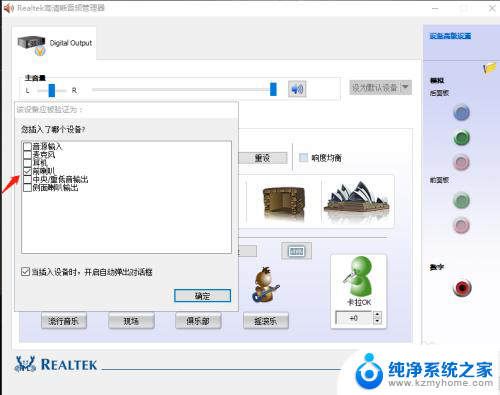
6.接着设置音响效果,然后点击确定,如图。
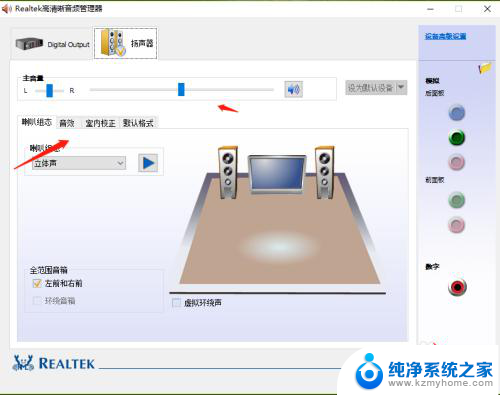
7.最后我们打开音响开关,看到音响设备已灯已经亮了。并且可以正常输出声音了,如图。

8.并且我们可以在在电脑硬件设备里看到音响设备,如图。
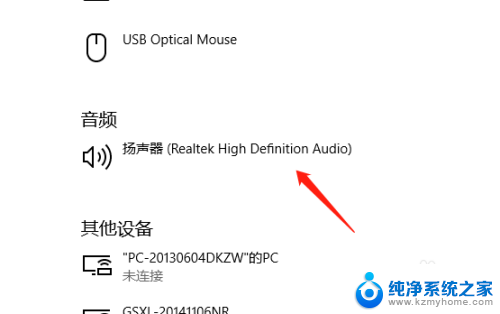
以上是连接台式电脑音响的步骤,如果你遇到同样的问题,可以参考本文中介绍的步骤进行修复,希望这对大家有所帮助。















